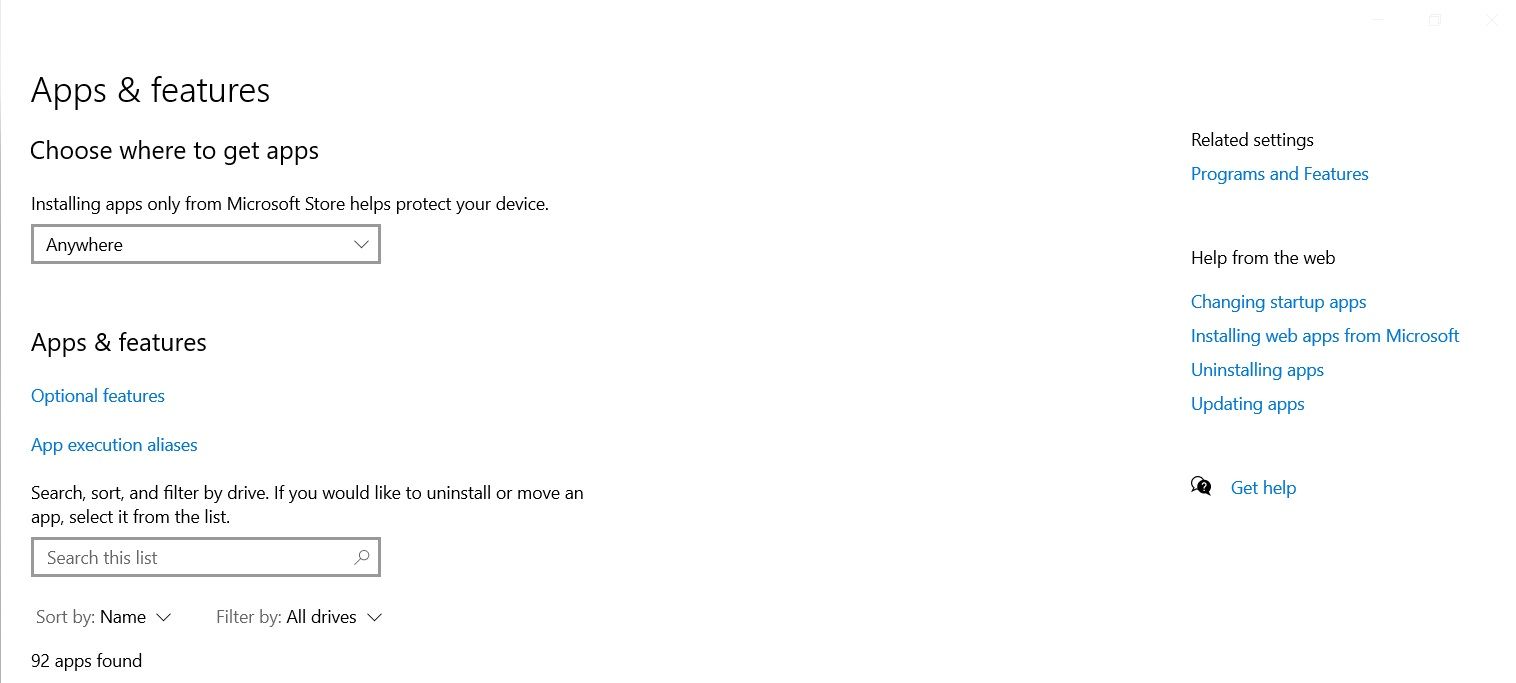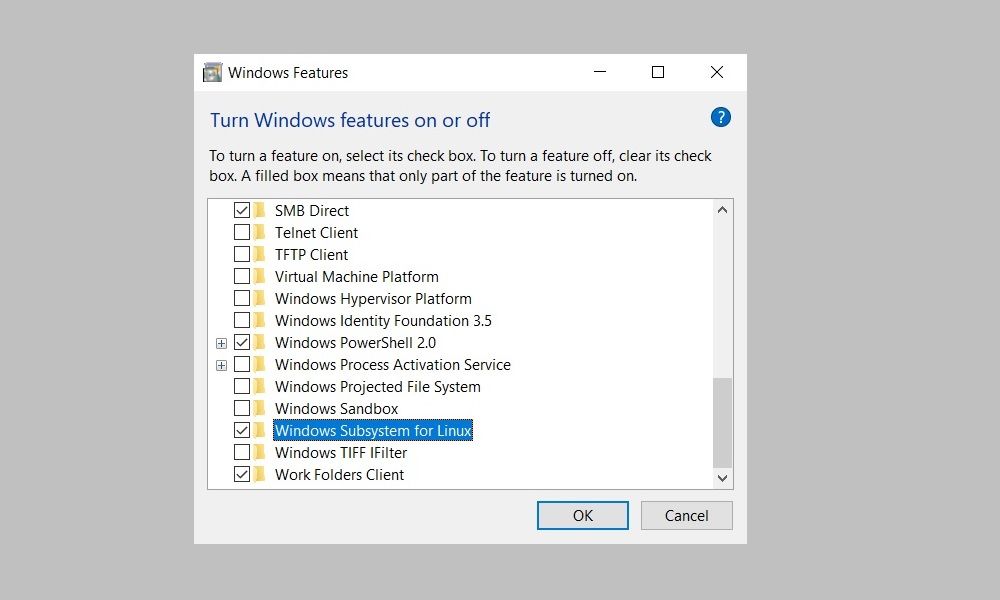.
Principais conclusões
- Você deve habilitar o Windows Subsystem for Linux (WSL) antes de instalar uma distribuição Linux em um PC com Windows.
- Nem todas as versões do Windows 10 são compatíveis com WSL, mas todas as versões do Windows 11 são.
- O WSL2 atualizado é mais conveniente e oferece melhor desempenho, mas você pode mudar para WSL1 para atender a necessidades específicas.
Se você deseja executar um terminal Linux no Windows, sua melhor aposta seria habilitar o Windows Subsystem for Linux (WSL), um abridor de gateway que permite instalar um shell bash Linux em um sistema operacional Windows. Depois de habilitar o WSL, você pode instalar uma distribuição Linux.
Requisitos para executar WSL no Windows 10
Antes de habilitar o subsistema Windows para Linux, você deve conhecer os requisitos mínimos necessários para executar o WSL.
De acordo com a Microsoft, você deve estar executando o Windows 10 (64 bits) versão 2004 ou superior com Build 19041 ou superior.
Todas as versões do Windows 11 podem executar WSL.
Se você não tiver certeza da versão do Windows 10, é fácil verificar qual versão do Windows 10 você instalou.
Algumas versões mais antigas do Windows 10 também podem funcionar, mas você terá que instalar o WSL manualmente.
Como habilitar o subsistema Windows para Linux
Para instalar o shell bash do Linux no Windows 10, primeiro você precisa habilitar o subsistema Windows para Linux.
Você saberá se o WSL não está habilitado porque encontrará o erro: “O componente opcional do subsistema Windows para Linux não está habilitado. Ative-o e tente novamente.”
Veja como habilitar WSL no Windows 10:
Você primeiro precisa entrar no Windows Programas e características.
- Abra o Windows 10 Configurações e selecione Aplicativos.
- No lado direito da janela, abaixo Configurações relacionadasClique em Programas e características.
Depois de entrar, clique em Liga ou desliga características das janelas no painel esquerdo. Em seguida, role para baixo e marque a caixa correspondente para habilitar o subsistema Windows para Linux.
Clique OK para salvar suas alterações e clicar Reinicie agora para finalizar o processo.
Instalando WSL em uma máquina Windows
Com o WSL habilitado em seu dispositivo Windows, você pode instalar o Windows Subsystem para Linux. Depois disso, você pode instalar qualquer distribuição Linux compatível diretamente no seu PC com Windows. Escolher uma distribuição Linux pequena e leve pode ser útil.
Você também pode instalar um desktop Linux no Windows que fornece uma interface gráfica para trabalhar.
WSL1 ou WSL2: o que é melhor para você?
WSL2 é uma versão atualizada do subsistema Windows para Linux e agora é o padrão ao instalar uma distribuição Linux no Windows. Funciona com Windows 11 ou Windows 10, versão 1903, Build 18362 ou superior.
Existem algumas diferenças entre as duas versões do WSL; principalmente, o WSL2 oferece melhor desempenho, além de suporte para compatibilidade total de chamadas de sistema e suporte IPv6. Além disso, o WSL2 usa um kernel Linux completo dentro de uma máquina virtual (VM) gerenciada, para que você não precise configurar e gerenciar uma VM para executar uma distribuição Linux.
Razões para mudar para WSL1
Embora a versão mais recente do WSL ofereça melhor desempenho e uma gama mais ampla de suporte, há motivos pelos quais você pode querer usar a versão mais antiga. Isso ocorre porque o WSL1 é executado com versões mais antigas do VMware e do VirtualBox – e o WSL2 não, embora seja compatível com as versões mais recentes do VirtualBox e do VMware, que suportam Hyper-V.
O principal motivo para usar WSL1 em vez de WSL2 é que ele oferece melhor desempenho em sistemas de arquivos do sistema operacional – um obstáculo que pode ser superado criando seus arquivos de projeto no sistema de arquivos Linux.
Com WSL habilitado e uma distribuição Linux instalada, você estará no caminho certo para executar comandos.
.